笔记本电脑怎么恢复桌面原状 如何将电脑桌面黑色背景改回正常
更新时间:2024-08-21 16:41:47作者:xtyang
笔记本电脑是我们日常工作和学习中不可或缺的工具之一,桌面的外观也是我们使用电脑时的一个重要部分,有时候我们可能会不小心将桌面背景改成了黑色,让整个界面变得暗淡无光。当我们想要将电脑桌面恢复到原先的亮丽状态时,应该如何操作呢?接下来我们将为您详细介绍如何将电脑桌面黑色背景改回正常,让您的电脑恢复到最佳状态。
具体步骤:
1.点击【Win系统键】
如图所示,我们点击【Win系统键】。或鼠标点击系统图标。
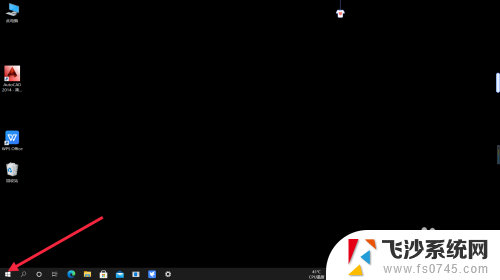
2.点击【设置】
如图所示,在该界面左下角点击【设置】图标。
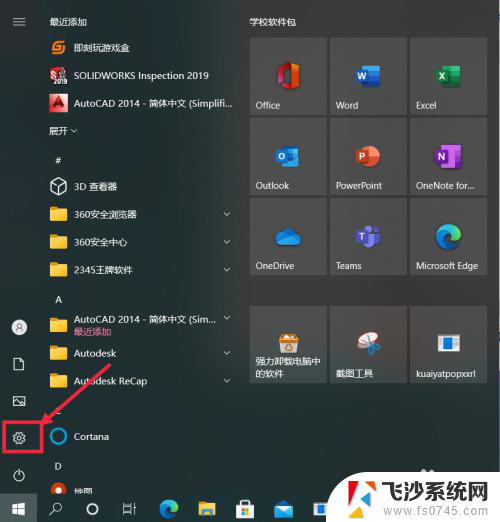
3.点击【个性化】
在设置界面上找到【个性化】图标,并且点击进入。
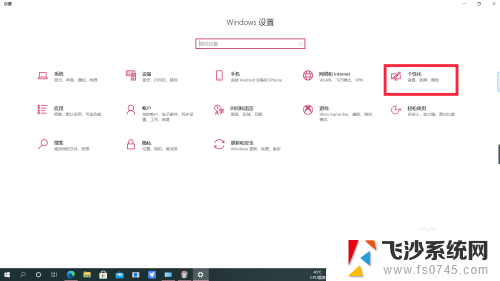
4.点击【背景】
进入个性化界面后,点击【背景】图标。
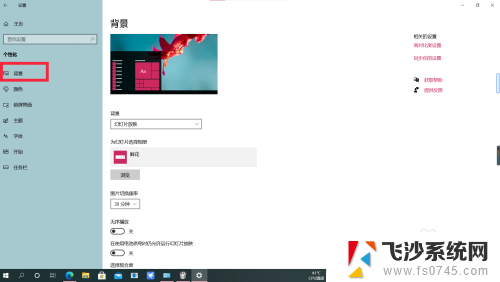
5.选择【图片】
找到【背景】,看到“幻灯片放映”,点击进入,选择【图片】。
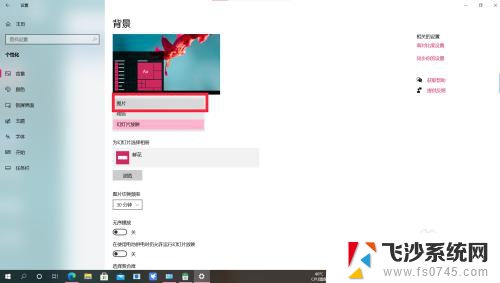
6.设置背景
如图所示,选择自己喜欢的图片作为自己桌面的背景。
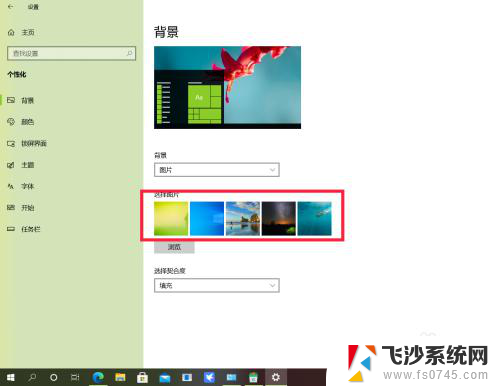
7.操作完成
选择了自己喜欢的图片回到桌面时,黑色便消失。

以上是关于如何恢复笔记本电脑桌面原状的全部内容,如果您遇到类似问题,可以参考本文中介绍的步骤进行修复,希望这对大家有所帮助。
笔记本电脑怎么恢复桌面原状 如何将电脑桌面黑色背景改回正常相关教程
-
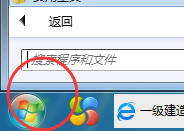 如何还原电脑桌面背景 怎样将电脑恢复到最初的桌面背景
如何还原电脑桌面背景 怎样将电脑恢复到最初的桌面背景2024-02-15
-
 笔记本电脑如何更改桌面背景图片 笔记本电脑如何调整桌面背景图片
笔记本电脑如何更改桌面背景图片 笔记本电脑如何调整桌面背景图片2024-04-15
-
 怎么让电脑桌面恢复正常 电脑桌面还原方法
怎么让电脑桌面恢复正常 电脑桌面还原方法2024-02-08
-
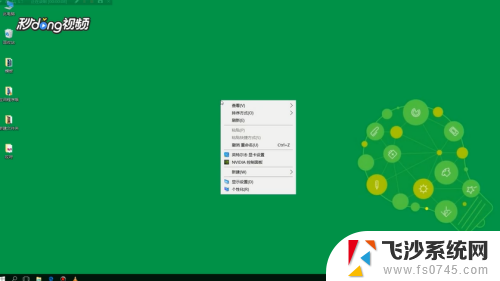 电脑怎么改桌面背景 如何设置电脑桌面背景图片
电脑怎么改桌面背景 如何设置电脑桌面背景图片2024-02-17
- 怎么用笔记本电脑换壁纸桌面 如何在笔记本电脑上更改桌面背景图片
- 怎么修改电脑桌面背景图 Windows 10如何设置桌面背景图
- 笔记本电脑换桌面壁纸怎么换 Windows系统如何更改笔记本电脑桌面背景壁纸
- 笔记本电脑怎么更换壁纸桌面 笔记本电脑桌面背景壁纸怎么修改
- 电脑桌面怎么改 如何修改电脑桌面背景图片
- 联想怎么换电脑桌面壁纸 联想笔记本电脑如何更改桌面背景
- 电脑开机总是进入安全模式 Windows 10如何解决重启电脑总是进入安全模式的问题
- 电脑文档位置怎么更改 文档存放位置修改方法
- 苹果13pro截屏有几种方法 iPhone13 Pro截屏操作步骤
- 华为无线耳机怎么连接手机蓝牙 华为无线蓝牙耳机手机连接方法
- 电脑如何硬盘分区合并 电脑硬盘分区合并注意事项
- 连接网络但是无法上网咋回事 电脑显示网络连接成功但无法上网
电脑教程推荐
- 1 如何屏蔽edge浏览器 Windows 10 如何禁用Microsoft Edge
- 2 如何调整微信声音大小 怎样调节微信提示音大小
- 3 怎样让笔记本风扇声音变小 如何减少笔记本风扇的噪音
- 4 word中的箭头符号怎么打 在Word中怎么输入箭头图标
- 5 笔记本电脑调节亮度不起作用了怎么回事? 笔记本电脑键盘亮度调节键失灵
- 6 笔记本关掉触摸板快捷键 笔记本触摸板关闭方法
- 7 word文档选项打勾方框怎么添加 Word中怎样插入一个可勾选的方框
- 8 宽带已经连接上但是无法上网 电脑显示网络连接成功但无法上网怎么解决
- 9 iphone怎么用数据线传输文件到电脑 iPhone 数据线 如何传输文件
- 10 电脑蓝屏0*000000f4 电脑蓝屏代码0X000000f4解决方法